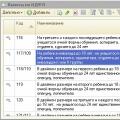Bančni izpisek v 1C 8.3 Računovodstvo je potreben za prikaz odpisa in prejema sredstev z bančnim nakazilom. Odraža informacije o stanju bančnih računov v trenutnem trenutku. Na podlagi računovodskih izkazov se izvaja promet na osebnih računih.
Običajno se izjave ustvarjajo dnevno. Najprej se iz banke prenesejo vsi blagajniški prejemki in potrdila o bremenitvah. Nato se generirajo tekoči plačilni nalogi, ki se ob koncu delovnega dne prenesejo na banko.
Plačilni nalog je dokument, ki svoji banki nalaga, da nakaže določen znesek svojih sredstev na račun nekega prejemnika. Ta dokument nima računovodskih knjižb.
V 1C: Računovodstvo 3.0 se plačilni nalogi običajno kreirajo na podlagi drugih dokumentov, lahko pa tudi ločeno. Izdelava se lahko izvede iz obrazca seznama tega dokumenta. To storite tako, da v razdelku »Banka in blagajna« izberete »Plačilni nalogi«.
V tem primeru bomo razmislili o izdelavi plačilnega naloga na podlagi dokumenta »Prejem blaga in storitev«. Če želite to narediti, odprite že ustvarjen dokument, ki ga potrebujete, in izberite ustrezen element v meniju »Ustvari na podlagi«.

Ustvarjeni dokument bo samodejno izpolnjen. Če se to ne zgodi, manjkajoče podatke vnesite ročno. Obvezno navedite podatke o prejemniku, plačniku, znesek plačila, njegov namen in stopnjo DDV.

Nalaganje položnic iz 1C v banko stranke
Najpogosteje organizacije naložijo plačilne naloge na banko ob koncu delovnega dne. To se zgodi zato, da ne naložite vseh dokumentov, ampak naložite vse tiste, ki so se zbrali čez dan naenkrat.
Poglejmo, kako je to storjeno v 1C: Računovodstvo 3.0. Pojdite na obrazec za seznam plačilnih nalogov (»Banka in blagajna« - »Plačilni nalogi«). Kliknite na gumb "Pošlji v banko".

Pred vami se odpre obrazec za obdelavo, v glavi katerega morate navesti organizacijo ali račun in obdobje razkladanja. Na dnu obrazca izberite datoteko, v katero se bodo podatki naložili. Ustvaril se bo in izpolnil samodejno. Obkljukajte zahtevane naloge in kliknite gumb »Naloži«.

Za zagotovitev varnosti izmenjave podatkov z banko se prikaže ustrezno okno. Kar vas bo obvestilo, da bo datoteka po zaprtju izbrisana.

1C vam bo najverjetneje ponudil povezavo s storitvijo DirectBank. Naj malo razložimo, kaj je to. 1C:DirectBank vam omogoča prenos in prejemanje podatkov iz banke neposredno prek 1C. Ta metoda vam omogoča, da se izognete nalaganju dokumentov v vmesne datoteke, nameščanju in zagonu dodatnih programov.
Kako ročno izdati plačilni nalog in bremeniti TRR si oglejte video:
Kako raztovoriti banko v 1C 8.3 in jo razdeliti
Nalaganje bančnega izpiska v 1C poteka z enako obdelavo kot nalaganje plačilnih nalogov. Odprite zavihek »Prenos bančnega izpiska«. Nato izberite želeno organizacijo in podatkovno datoteko (ki ste jo prenesli iz banke stranke). Po tem kliknite gumb »Prenesi«. Vsi podatki bodo šli iz datoteke v 1C.

V tem videoposnetku si lahko ogledate, kako ročno prikazati prejemke od kupca v 1C:
Kako prenesti izpiske iz banke stranke v 1C Računovodstvo 8.3 (verzija 3.0)
2016-12-07T18:26:50+00:0021. stoletje je in presenečen sem, ko izvem, da nekateri računovodje še vedno ročno vnašajo bančne izpiske v 1C: Računovodstvo, čeprav je v vseh programih družine 1C (začenši s 7) ta postopek avtomatiziran.
In če je bilo v 1C 7.7 še vedno pritožb glede tega, potem mehanizem za nalaganje bančnih izpiskov za 1C: Računovodstvo 8.3 (revizija 3.0) resnično zasluži vse pohvale.
Povedal vam bom korak za korakom, kako prenesti izpiske iz vaše banke stranke (na primeru sistema iBank, ki je trenutno najpogostejši) v 1C: Računovodstvo 8.3.
1. Zaženite stranko banko. V glavnem meniju izberite "Nastavitve" - "Splošno".
2. V nastavitvah, ki se odprejo, pojdite na zavihek "Izvozi". Označite polje v razdelku 1C in počistite vse druge razdelke. Kot datoteko za izmenjavo v razdelku 1C vnesite poljubno pot do datoteke s pripono ".txt". Kliknite gumb "Shrani".

3. Zdaj pridobite izpiske za zahtevani datum, izberite vse (kombinacija tipk Ctrl+A) in izberite puščico navzdol poleg gumba na plošči ven. Na seznamu ukazov, ki se odpre, izberite "Izvozi v 1C ...".

4. Pol bitke je narejene! Izpiski so bili naloženi v isto datoteko, ki smo jo določili v nastavitvah stranke banke.
Izdelava varnostne kopije podatkovne baze
Nalaganje iz datoteke v bazo podatkov
5. Zdaj zaženite 1C in pojdite na razdelek »Banka in blagajna«. Nato na plošči na levi izberite »Bančni izpiski«.

6. V dnevniku izpiskov, ki se odpre, kliknite gumb »Več« in iz spustnega seznama izberite »Menjava z banko«:

7. Odprlo se je menjalno okno z banko. Izberite zavihek »Naloži iz banke«.
Navedite bančni račun in datoteko, v katero so bili preneseni izpiski banke stranke:

8. Na spodnji plošči kliknite gumb »Prenesi«. In vsi izvlečki iz datoteke bodo naloženi v 1C.

9. Končano! Vse kar ostane je, da si ogledate »Load Report«.

S spoštovanjem, Vladimir Milkin(učitelj in razvijalec).
Običajno je delo z bančnimi izpiski konfigurirano samodejno prek sistema odjemalec-banka, vendar možnost integracije odjemalca-banke in 1C ni vedno mogoča. V tem primeru bo treba delo z banko opraviti ročno. Poglejmo, kako se ustvarijo potrebni dokumenti.
Izdelava plačilnega naloga
Za nakazilo denarja s tekočega računa organizacije za plačilo dobaviteljem, plačilo davkov in drugih dajatev morate ustvariti plačilni nalog. Na zavihku »Banka in blagajna« izberite postavko »Plačilni nalogi«:
Odpre se seznam plačilnih nalogov. V zgornjem levem delu dokumenta kliknite na gumb »Ustvari«, odpre se obrazec za nov nalog. Izpolnjena so naslednja polja:
- Vrsta transakcije – izbrana s predlaganega spustnega seznama glede na vrsto plačila;
- Prejemnik – želena nasprotna stranka je izbrana iz imenika nasprotnih strank, račun prejemnika in pogodba se samodejno izpolnita iz podatkov o nasprotni stranki;
- Znesek plačila;
- DDV – privzeto je nastavljen iz podatkov nasprotne stranke;
- znesek DDV se izračuna samodejno;
- Namen plačila.
Pomembno je, da pravilno navedete vrsto operacije, saj se glede na izbrano operacijo spremenijo podrobnosti dokumenta.
Na primer, pri izbiri vrste transakcije »Plačilo davka« boste morali izpolniti polje »Vrsta obveznosti«, lahko spremenite kodo BCC in OKTMO (privzeto sta izpolnjeni s trenutnimi podatki). Nalog za plačilo dobavitelju izgleda takole:
Po zaključku izpolnjenega naročila za plačilo dobavitelja se v 1C ne generirajo transakcije; to je le informativni dokument, ki beleži potrebo po generiranju podobnega plačilnega naloga v sistemu stranka-banka (ne pozabite, govorimo o ročnem delu).
Nalog lahko kreirate tudi ročno preko gumba »Plačaj«, ki se tako kot gumb »Kreiraj« nahaja nad seznamom nalogov. Ob kliku se odpre seznam, iz katerega lahko izberete želeno vrsto plačila: »Obračunani davki in prispevki« ali »Blago in storitve«:
Ko izberete enega od elementov, bo analiziral dolg organizacije in ustvaril seznam dokumentov, ki zahtevajo plačilo:
Za kreiranje plačilnih nalogov več upnikom hkrati, lahko na seznamu označite zahtevane dokumente in kliknete gumb »Izdelaj plačilne naloge«.
Na seznamu bodo prikazana nova plačila. Napisani so krepko in niso objavljeni, ker jih je treba preveriti. Po preverjanju pravilnosti izpolnjevanja in pravilnosti zneskov se naročilo izvede. V tem primeru morate tudi podvojiti nalog v sistemu stranka-banka.
Takoj, ko banka potrdi, da je bilo to plačilo nakazano prejemniku, je treba gibanje sredstev na računih odražati v 1C in bremeniti tekoči račun organizacije.
Z istega plačilnega naloga lahko bremenite svoj TRR. V njem morate nastaviti status na »Plačano« in klikniti na hiperpovezavo »Vnesite dokument bremenitve s tekočega računa«.
Dokument »Odpis s tekočega računa«, za razliko od plačilnega naloga, ustvarja transakcije v 1C.
Transakcije si lahko ogledate s klikom na gumb "Prikaži transakcije":
Vse je bilo pravilno izpolnjeno: sredstva so bila prenesena s tekočega računa organizacije na tekoči račun dobavitelja, kar se odraža s knjiženjem Dt60.01 - Kt51. V seznamu plačilnih nalogov se v prvem stolpcu nasproti plačanih dokumentov pojavi kljukica:
Prejemanje plačil od kupcev
Če želite prikazati prejem sredstev na tekoči račun organizacije, uporabite postavko »Bančni izpiski« v razdelku »Banka in blagajna«:
Ko izberete to postavko, se odpre dnevnik, v katerem so prikazani vsi prejemki in bremenitve tekočega računa:
Za vnos podatkov o prejemu uporabite gumb "Potrdila". Odpre se dokument “Prejemki na TRR”, v katerem se izpolnijo naslednja polja:
-
Stopnja DDV, pogodba in gibalna postavka DS se izpolnijo iz predhodno ugotovljenih vrednosti.
Vrsta transakcije – v našem primeru je nastavljeno »Plačilo s strani kupca«;
Plačnik – nasprotna stranka, od katere je prišel denar, je izbrana iz imenika;
Po izpolnitvi vseh podatkov se dokument objavi:
Ko končate, lahko preverite ožičenje:
Knjiženje Dt51 - Kt62.02 kaže, da je bil denar od kupca prejet na naš račun.
Seznam bančnih izpiskov prikazuje aktualne podatke o tekočem stanju na računu za tekoči dan:
Podatki so o znesku na začetku dneva, o prejemkih in odpisih za dan ter o stanju na koncu dneva.
Če želite pojasniti podatke za kateri koli drug dan, lahko s koledarjem izberete želeni datum:
Za izbrani dan se ustvari seznam, na katerem bodo prikazani tudi vsi podatki o stanju računa.
Register dokumentov
Za pridobitev zbirnih podatkov o prometu na bančnem računu uporabite poročilo »Register dokumentov«, istoimenski gumb za izdelavo se nahaja v dnevniku bančnih izpiskov. Po kliku na gumb se ustvari dokument za tiskanje:
Ustvari se že dokončan dokument, ostane le še, da ga po preverjanju objavimo:
Dolg nasprotne stranke za to prodajo ugasne, prejem pa samodejno pade v strukturo podrejenosti prodaje:
Na podoben način se izdajajo plačilni nalogi na podlagi nakupov in prejemov storitev.
Preverjanje stanja vašega tekočega računa
Stanje vašega tekočega računa lahko preverite tako v dnevniku bančnih izpiskov kot prek »Začetne strani« na glavni strani 1C:
Za preverjanje računa lahko uporabite tudi bilanco stanja za račun (51 računov za transakcije v rubljih, 52 za transakcije v tuji valuti).
V procesu dela v vsaki organizaciji poteka interakcija z drugimi podjetji (organizacijami). Plačati je treba za neporavnano blago, dela, storitve, davke in druga plačila. Trenutno ta postopek poteka prek sistema Client-Bank. Ta program bančni uslužbenci namestijo na računalnik zaposlenega v podjetju za izvajanje plačil in nalaganje plačilnih nalogov v program, v katerem se vodi računovodstvo. Poglejmo, kako se bančni izpiski naložijo v 1C.
Nalaganje izpiskov iz programa Klient-Banka
Če želite prenesti izvleček iz programa Client-Bank, morate:
- Ustvarite izjavo za zahtevano obdobje;
- Izvozite ga v besedilno datoteko za prenos podatkov.
Do izvoza pride, ko kliknete gumb »Izvoz«, »Izvoz« ali kaj podobnega; v različnih programih Client-Bank se ta gumb imenuje drugače. Ustvarjena datoteka se naloži za izvoz v želeno mapo po vnaprej določeni poti.
Pred tabelarnim delom dokumenta v desnem kotu najdemo gumb »Več«, kliknemo nanj, prikaže se okno s seznamom funkcij, v njem izberemo postavko »Menjava z banko«.

- Organizacija, prek katere se bodo plačilni nalogi prenašali;
- Bančni račun organizacije.

Na dnu dokumenta kliknite »Prenesi« in po tem se bodo v tabelarnem delu vsi izpiski iz banke naložili v program »1C: Računovodstvo«. Po tem pregledamo poročilo o naloženi datoteki in nadaljujemo z obdelavo plačilnih nalogov.
Nastavite lahko samodejno obdelavo plačilnih dokumentov ob prejemu in bremenitvi. Če želite to narediti, morate konfigurirati.
Izberete lahko dokument »Nastavitev s stranko-banko«:
- S klikom na gumb »Nastavitve« na dnu dokumenta »Menjava z banko«;

- V dnevniku »Bančni izpiski« s klikom na gumb »Več« na seznamu izberite postavko »Vzpostavi menjavo z banko«.

V nastavitvah izpolnite polja:
- Navedemo bančni račun, s katerega se bodo prenesli izpiski;
- Ime programa je izbrano s seznama, ki so ga zagotovili razvijalci - to je program, s katerim delate. Po tem se odpreta polja »Naloži datoteko iz 1C računovodstva« in »Prenesi datoteko iz 1C računovodstva«. »Naloži datoteko iz 1C računovodstva« samo, če so odhodni plačilni nalogi ustvarjeni v bazi podatkov 1C in nato naloženi v stranko-banko;
Pogoj, ki mora biti izpolnjen, je ime datoteke za prenos v 1C, mora se ujemati z imenom datoteke za prenos iz programa Client-Bank.
- Na dnu nastavitev se odpreta dve polji, levo prikazuje podatke o nalaganju, desno pa podatke o nalaganju.
V polju »Po nalaganju samodejno knjiženje« je priporočljivo označiti dve potrditveni polji na pozicijah »Prejem na TRR« in »Odpis s TK«, v tem primeru bodo plačilni nalogi avtomatsko obdelani, kar v prihodnost je treba le dvakrat preveriti, ne da bi se spuščali v vsako od njih.

Po nalaganju plačilnih nalogov skrbno preverite »Vrsto transakcije« in izdelane knjigovodske knjižbe ter v primeru ugotovljenih napak popravite.
Nalaganje izpiskov iz bančnega programa v 1C je zelo priročen postopek, ki bistveno olajša delo računovodstva in znatno prihrani čas zaposlenih.
Običajno je delo z bančnimi izpiski konfigurirano samodejno prek sistema odjemalec-banka, vendar možnost integracije odjemalca-banke in 1C ni vedno mogoča. V tem primeru bo treba delo z banko opraviti ročno. Poglejmo, kako se ustvarijo potrebni dokumenti.
Izdelava plačilnega naloga
Za nakazilo denarja s tekočega računa organizacije za plačilo dobaviteljem, plačilo davkov in drugih dajatev morate ustvariti plačilni nalog. Na zavihku »Banka in blagajna« izberite postavko »Plačilni nalogi«:
Odpre se seznam plačilnih nalogov. V zgornjem levem delu dokumenta kliknite na gumb »Ustvari«, odpre se obrazec za nov nalog. Izpolnjena so naslednja polja:
- Vrsta transakcije – izbrana s predlaganega spustnega seznama glede na vrsto plačila;
- Prejemnik – želena nasprotna stranka je izbrana iz imenika nasprotnih strank, račun prejemnika in pogodba se samodejno izpolnita iz podatkov o nasprotni stranki;
- Znesek plačila;
- DDV – privzeto je nastavljen iz podatkov nasprotne stranke;
- znesek DDV se izračuna samodejno;
- Namen plačila.
Pomembno je, da pravilno navedete vrsto operacije, saj se glede na izbrano operacijo spremenijo podrobnosti dokumenta.
Na primer, pri izbiri vrste transakcije »Plačilo davka« boste morali izpolniti polje »Vrsta obveznosti«, lahko spremenite kodo BCC in OKTMO (privzeto sta izpolnjeni s trenutnimi podatki). Nalog za plačilo dobavitelju izgleda takole:
Po zaključku izpolnjenega naročila za plačilo dobavitelja se v 1C ne generirajo transakcije; to je le informativni dokument, ki beleži potrebo po generiranju podobnega plačilnega naloga v sistemu stranka-banka (ne pozabite, govorimo o ročnem delu).
Nalog lahko kreirate tudi ročno preko gumba »Plačaj«, ki se tako kot gumb »Kreiraj« nahaja nad seznamom nalogov. Ob kliku se odpre seznam, iz katerega lahko izberete želeno vrsto plačila: »Obračunani davki in prispevki« ali »Blago in storitve«:
Ko izberete enega od elementov, bo 1C računovodstvo sam analiziral dolg organizacije in ustvaril seznam dokumentov, za katere je potrebno plačilo:
Za kreiranje plačilnih nalogov več upnikom hkrati, lahko na seznamu označite zahtevane dokumente in kliknete gumb »Izdelaj plačilne naloge«.
Na seznamu bodo prikazana nova plačila. Napisani so krepko in niso objavljeni, ker jih je treba preveriti. Po preverjanju pravilnosti izpolnjevanja in pravilnosti zneskov se naročilo izvede. V tem primeru morate tudi podvojiti nalog v sistemu stranka-banka.
Takoj, ko banka potrdi, da je bilo to plačilo nakazano prejemniku, je treba gibanje sredstev na računih odražati v 1C in bremeniti tekoči račun organizacije.
Z istega plačilnega naloga lahko bremenite svoj TRR. V njem morate nastaviti status na »Plačano« in klikniti na hiperpovezavo »Vnesite dokument bremenitve s tekočega računa«.
Dokument »Odpis s tekočega računa«, za razliko od plačilnega naloga, ustvarja transakcije v 1C.
Transakcije si lahko ogledate s klikom na gumb "Prikaži transakcije":
Vse je bilo pravilno izpolnjeno: sredstva so bila prenesena s tekočega računa organizacije na tekoči račun dobavitelja, kar se odraža s knjiženjem Dt60.01 - Kt51. V seznamu plačilnih nalogov se v prvem stolpcu nasproti plačanih dokumentov pojavi kljukica:
Prejemanje plačil od kupcev
Če želite prikazati prejem sredstev na tekoči račun organizacije, uporabite postavko »Bančni izpiski« v razdelku »Banka in blagajna«:
Ko izberete to postavko, se odpre dnevnik, v katerem so prikazani vsi prejemki in bremenitve tekočega računa:
Za vnos podatkov o prejemu uporabite gumb "Potrdila". Odpre se dokument “Prejemki na TRR”, v katerem se izpolnijo naslednja polja:
-
Stopnja DDV, pogodba in gibalna postavka DS se izpolnijo iz predhodno ugotovljenih vrednosti.
Vrsta transakcije – v našem primeru je nastavljeno »Plačilo s strani kupca«;
Plačnik – nasprotna stranka, od katere je prišel denar, je izbrana iz imenika;
Po izpolnitvi vseh podatkov se dokument objavi:
Ko končate, lahko preverite ožičenje:
Knjiženje Dt51 - Kt62.02 kaže, da je bil denar od kupca prejet na naš račun.
Seznam bančnih izpiskov prikazuje aktualne podatke o tekočem stanju na računu za tekoči dan:
Podatki so o znesku na začetku dneva, o prejemkih in odpisih za dan ter o stanju na koncu dneva.
Če želite pojasniti podatke za kateri koli drug dan, lahko s koledarjem izberete želeni datum:
Za izbrani dan se ustvari seznam, na katerem bodo prikazani tudi vsi podatki o stanju računa.
Register dokumentov
Za pridobitev zbirnih podatkov o prometu na bančnem računu uporabite poročilo »Register dokumentov«, istoimenski gumb za izdelavo se nahaja v dnevniku bančnih izpiskov. Po kliku na gumb se ustvari dokument za tiskanje:
Ustvari se že dokončan dokument, ostane le še, da ga po preverjanju objavimo:
Dolg nasprotne stranke za to prodajo ugasne, prejem pa samodejno pade v strukturo podrejenosti prodaje:
Na podoben način se izdajajo plačilni nalogi na podlagi nakupov in prejemov storitev.
Preverjanje stanja vašega tekočega računa
Stanje vašega tekočega računa lahko preverite tako v dnevniku bančnih izpiskov kot prek »Začetne strani« na glavni strani 1C:
Za preverjanje računa lahko uporabite tudi bilanco stanja za račun (51 računov za transakcije v rubljih, 52 za transakcije v tuji valuti).